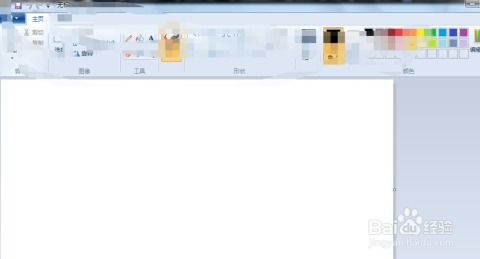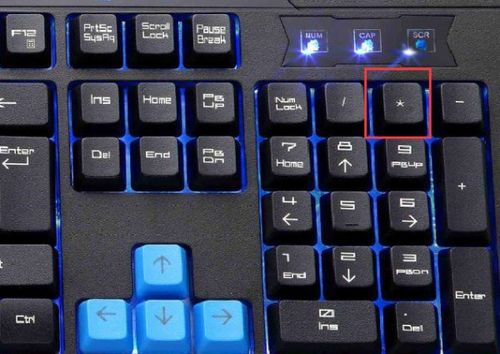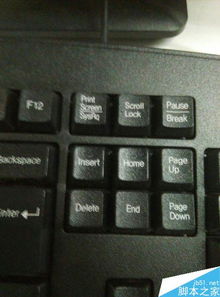电脑键盘F1至F12键的功能详解
在现代电脑使用中,键盘上的功能键F1到F12扮演着不可或缺的角色。这些键因其便捷性和多功能性,在日常工作、学习和娱乐中为我们提供了极大的便利。下面,我们就来详细探讨一下F1到F12键各自的功能和作用。

首先是F1键,作为帮助键,F1在大多数程序和系统中按下时会弹出帮助窗口。当你在使用某个软件或功能时遇到困惑,按下F1可以迅速获取该功能的详细说明或操作指南。例如,在Windows操作系统中,按下F1会显示Windows的帮助和支持中心;在Excel等办公软件中,F1键可以帮助你查找特定函数或命令的详细解释。这一功能使得F1成为解决操作疑问的重要工具。

接下来是F2键,它主要用于重命名功能。在Windows的资源管理器中,当你选中一个文件或文件夹后,按下F2键就可以进入编辑状态,允许你快速更改文件或文件夹的名称。这一功能极大地提高了重命名的效率,省去了右键点击、选择“重命名”等繁琐步骤。此外,在一些文本编辑器或办公软件中,F2键还可以用于其他操作,如Ctrl+F2用于打开打印预览,Alt+F2用于快速打开“另存为”对话框(具体功能可能因应用程序而异)。
F3键在Windows系统中主要用于文件搜索功能。当你在资源管理器或桌面上按下F3键时,会出现“搜索文件”的窗口,允许你快速查找特定文件或文件夹。这一功能在需要处理大量文件时尤其有用,可以迅速定位到你需要的文件。此外,在Windows Media Player等媒体软件中,F3键也有类似的功能,如打开“通过搜索计算机添加到媒体库”的窗口。
F4键在浏览器中有着特殊的作用,主要用于打开地址栏列表。当你在浏览器中按下F4键时,会显示之前访问过的网页地址,方便你快速访问常用网站。此外,F4键还可以配合Alt键使用,Alt+F4组合键用于关闭当前窗口,无论是浏览器、文件资源管理器还是其他应用程序,都可以用这个组合键快速关闭。在一些情况下,F4键还可以用于重复上一次的操作命令或与其他键组合使用实现特定功能。
F5键是刷新键,用于刷新当前窗口的内容。无论是在浏览器中刷新网页,还是在资源管理器中刷新文件夹视图,F5键都能迅速更新显示内容。这一功能在查看最新内容或解决加载问题时非常有用。
F6键在Windows系统中主要用于定位到地址栏或在窗口内循环切换屏幕元素。在浏览器中按下F6键,光标会自动定位到地址栏输入框,方便你输入新的网址。在资源管理器或其他窗口中,F6键则可以在不同的窗口元素(如按钮、文本框等)之间切换。
F7键在Windows标准界面中通常没有特殊功能,但在某些特定程序或命令提示符中可能有特殊用途。例如,在命令提示符中按下F7键,可以调用之前键入的指令,方便重复执行。
F8键在电脑启动时非常有用,它用于显示启动菜单。当你需要进入安全模式、启动修复模式或选择其他启动选项时,可以在电脑启动时快速按下F8键,进入启动菜单进行选择。这一功能对于解决系统启动问题或进行系统维护非常有帮助。
F9键的功能相对较少,但在某些特定程序中可能有特殊用途。例如,在Windows Media Player中,F9键可以用于降低音量;在Outlook等邮件客户端中,F9键可能用于刷新邮件列表或执行其他相关操作。然而,需要注意的是,F9键的具体功能可能因应用程序而异,并不是所有程序都会支持这一功能。
F10键通常用于显示菜单或打开右键菜单。在一些应用程序中,单独按下F10键可以显示程序的菜单栏;同时按住Shift键和F10键(Shift+F10),则可以打开桌面或应用程序中当前选中项目的右键菜单。这一功能使得用户可以通过键盘快速访问菜单选项或执行右键操作。
F11键在浏览器中常用于切换全屏或最大化显示模式。当你在浏览器中按下F11键时,浏览器窗口会切换为全屏模式,隐藏工具栏、地址栏等界面元素,使网页内容占据整个屏幕。再次按下F11键,则可以恢复正常的窗口显示模式。这一功能在观看视频、浏览图片或需要全屏显示网页内容时非常有用。
最后是F12键,它通常用于“另存为”功能。在Word、Excel等办公软件中按下F12键,可以快速弹出“另存为”对话框,允许你选择新的保存位置或文件名来保存文件。此外,在浏览器中按下F12键,则可以调出“开发人员工具”,方便开发者进行网页调试和代码审查。需要注意的是,F12键的具体功能也可能因应用程序而异;在某些特定程序中,F12键可能有其他特殊用途。
除了单独使用外,F1到F12键还可以与其他键组合使用实现更多功能。例如,Ctrl+F2组合键在某些应用程序中用于打开打印预览;Alt+F2组合键在某些情况下可能用于快速打开“另存为”对话框;Shift+F2组合键在支持批注的应用程序中可以快速插入或编辑批注等。这些组合键的使用进一步扩展了F1到F12键的功能范围和应用场景。
综上所述,电脑键盘上的F1到F12键各自具有独特的功能和作用。这些功能键不仅提高了我们的工作效率和便捷性,还为我们提供了更多样化的操作方式和选择。熟练掌握这些功能键的使用方法和技巧,将有助于我们更好地利用电脑资源、提高工作效率和学习效果。
- 上一篇: 揭秘!免费获取网易云黑胶VIP的绝妙方法
- 下一篇: 塞尔达传说:揭秘摩尔迦娜山神庙的触发方法
-
 Fn键在键盘上的功能与用途资讯攻略01-11
Fn键在键盘上的功能与用途资讯攻略01-11 -
 轻松学会:如何调整笔记本电脑屏幕亮度资讯攻略11-20
轻松学会:如何调整笔记本电脑屏幕亮度资讯攻略11-20 -
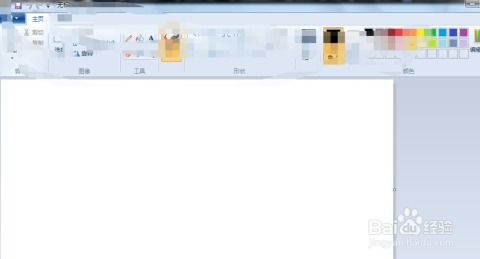 轻松掌握:PrintScreen键(印屏键)截图技巧资讯攻略11-29
轻松掌握:PrintScreen键(印屏键)截图技巧资讯攻略11-29 -
 揭秘NumLock键的神奇功能与用途资讯攻略11-19
揭秘NumLock键的神奇功能与用途资讯攻略11-19 -
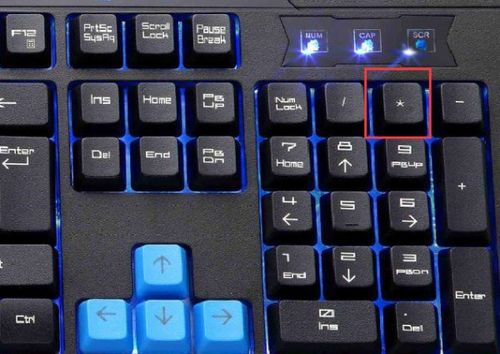 揭秘!Fn键究竟隐藏在键盘的哪个神秘角落?资讯攻略12-01
揭秘!Fn键究竟隐藏在键盘的哪个神秘角落?资讯攻略12-01 -
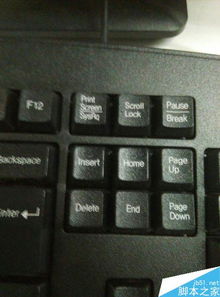 笔记本电脑INSERT键在哪里,怎样高效使用?资讯攻略11-13
笔记本电脑INSERT键在哪里,怎样高效使用?资讯攻略11-13